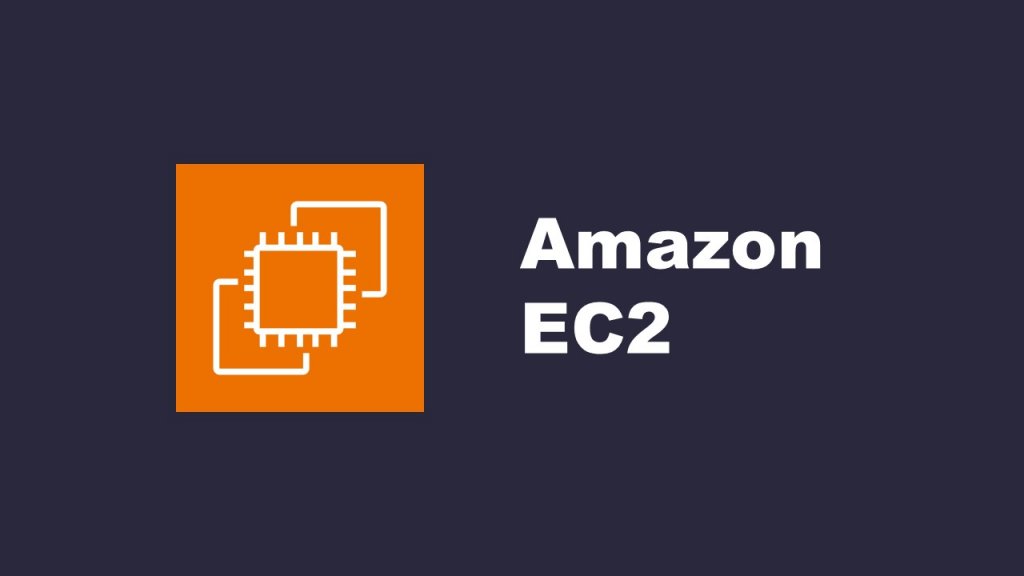Khởi chạy phiên bản EC2 trên AWS
Lời mở đầu
EC2 (Elastic Compute Cloud) là một dịch vụ điện toán đám mây có khả năng mở rộng và tính linh hoạt cao . Chúng ta có thể cung cấp các tài nguyên máy tính cần thiết một cách nhanh chóng và hiệu quả bằng việc sử dụng EC2 . Blog này tôi sẽ hướng dẫn các bạn chi tiết cách khởi chạy EC2 . Đây là hướng dẫn thực hành cho những người mới sử dụng EC2 hoặc hơn nữa là những người muốn cấu hình chi tiết , và các phương pháp hay nhất mới nhất về EC2.
Lợi ích của EC2
(1) Tính linh hoạt và khả năng mở rộng
Bạn có thể khởi chạy EC2 tùy theo nhu cầu của bạn . Có thể thay đổi quy mô linh hoạt vì số lượng EC2 có thể tăng hoặc giảm theo nhu cầu sử dụng.
②Nhiều loại phiên bản để lựa chọn
EC2 cung cấp nhiều loại phiên bản để đáp ứng các yêu cầu khác nhau về hiệu suất, bộ nhớ, lưu trữ và các yêu cầu khác . Nhờ đó,bạn có thể lựa chọn phiên bản tốt nhất cho khối lượng công việc cụ thể của mình.
(3) Tính đa dạng về các tùy chọn lưu trữ
Bạn có thể lựa chọn sử dụng các loại dịch vụ lưu trữ trong EC2 . Bằng cách kết hợp các dịch vụ lưu trữ như EBS (Elastic Block Store) và S3 (Dịch vụ lưu trữ đơn giản).v.v. nó có thể được sử dụng cho nhiều mục đích khác nhau như lưu trữ và sao lưu dữ liệu , lưu trữ cơ sở dữ liệu.
Các bước tạo phiên bản EC2
(1) Khởi chạy phiên bản EC2
Chọn “EC2” từ các dịch vụ của Bảng điều khiển quản lý AWS và chọn mục “instances” nhấp vào “Launch instances” từ bảng điều khiển EC2.
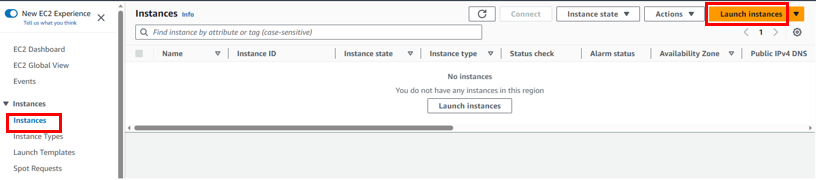
(2) Lựa chọn AMI(Amazon Machine Image)
Trong bài viết này tôi sẽ chọn loại AMI miễn phí là “Amazon Linux 2 AMI (HVM) – Kernel 5.10, SSD Volume Type (64-bit x 86)”,cái này không bắt buộc nên bạn hãy chọn loại AMI phù hợp với môi trường AWS của bạn.
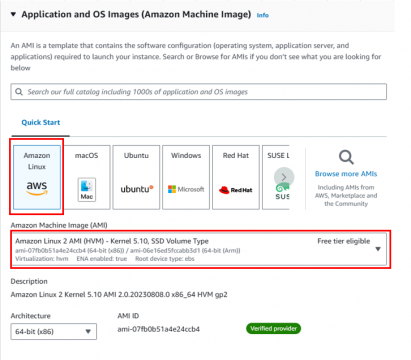
(3) Chọn loại phiên bản
Lần này, tôi chọn “t2.micro” miễn phí cho phiên bản EC2 .
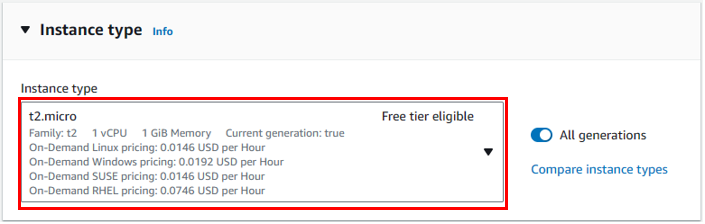
(4) Cài đặt thông tin chi tiết cho phiên bản EC2
Chọn VPC và mạng con công khai thích hợp, đồng thời kích hoạt tự động gán IP công cộng . Ngoài ra còn có các cài đặt khác, nhưng bây giờ tôi sẽ để những cài đặt đó như mặc định và chuyển sang phần thêm dung lượng lưu trữ.
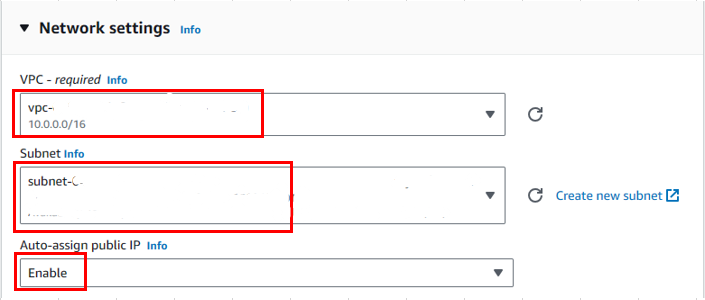
(5) Thêm dung lượng lưu trữ(Configure storage)
Trong bài viết lần này tôi chọn SSD 8GB mặc định.
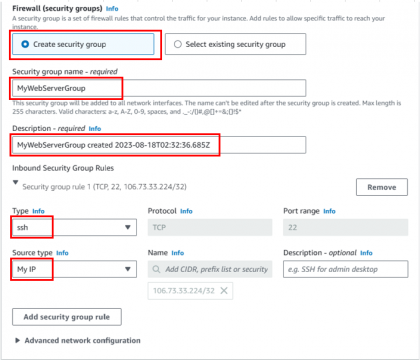
(6) Cài đặt nhóm bảo mật
Chọn trường “Create security group” và nhập tên vào ô “MyWebServerGroup” và mô tả vào ô”Description – requred” theo nhu cầu của bạn . Thêm một quy tắc gửi đến cho các kết nối từ xa trong “Inbound Security Group Rules” . Đối với trường “Type” thì chọn “SSH”、còn với trường “Source type ” thì chọn “My IP”.
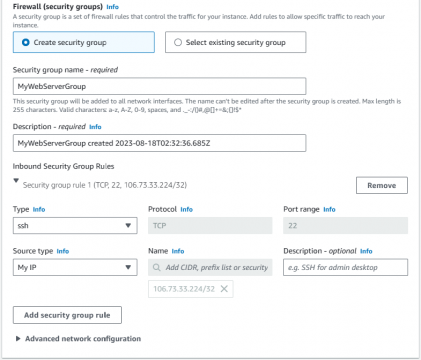
(7) Cài đặt khóa cặp
Nếu bạn muốn tạo cặp khóa mới, hãy chọn “Create key pair”, nhập tên cặp khóa vào ô “Key pair name” chọn loại khóa “RSA” trong trường “Key pair type” và chọn format “.pem” cho khóa trong trường “Private key file format” và nhấn vào “Create key pair” để tạo và tải xuống PC của bạn.
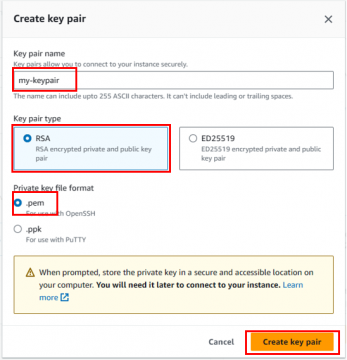
(8) Xác nhận tạo phiên bản EC2
Kiểm tra các nội dung như loại phiên bản và nhóm bảo mật, nếu không có vấn đề gì, hãy nhấp vào “Launch instance”
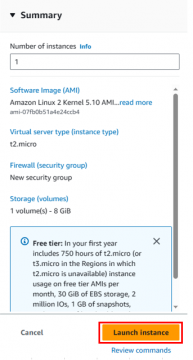
(9) Xác nhận phiên bản đã tạo
Sẽ mất một chút thời gian để bắt đầu phiên bản EC2. Nếu trường “Instance state” thông báo là “Running” và trường “Status check” thông báo là “2/2 checks passed” thì xin chúc mừng bạn quá trình tạo phiên bản EC2 của bạn đã hoàn tất.
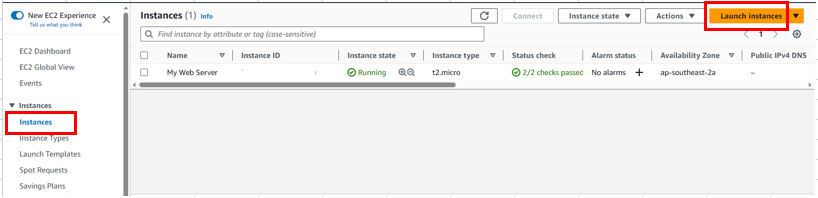
(10) Thêm thẻ tên
Nhấn vào trường”Name” để thêm tên cũng như thay đổi tên của phiên bản EC2 đã tạo .
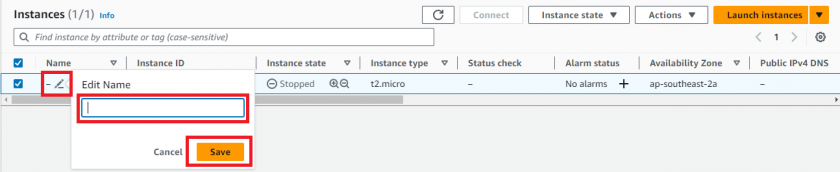
Lời kết
Trong blog này, tôi đã giải thích chi tiết cách khởi chạy phiên bản EC2 . Chúng tôi đã xem xét các bước cơ bản và các điểm chính để khởi chạy một phiên bản EC2 . Hơn nữa, AWS luôn luôn cung cấp các tính năng và dịch vụ mới nhất, và thế giới điện toán đám mây đang vẫn tiếp tục phát triển . Bạn có thể tìm hiểu thêm các tài liệu chính thức, các tài liệu luyện tập .v.v. ở cổng thông tin chính thức của AWS